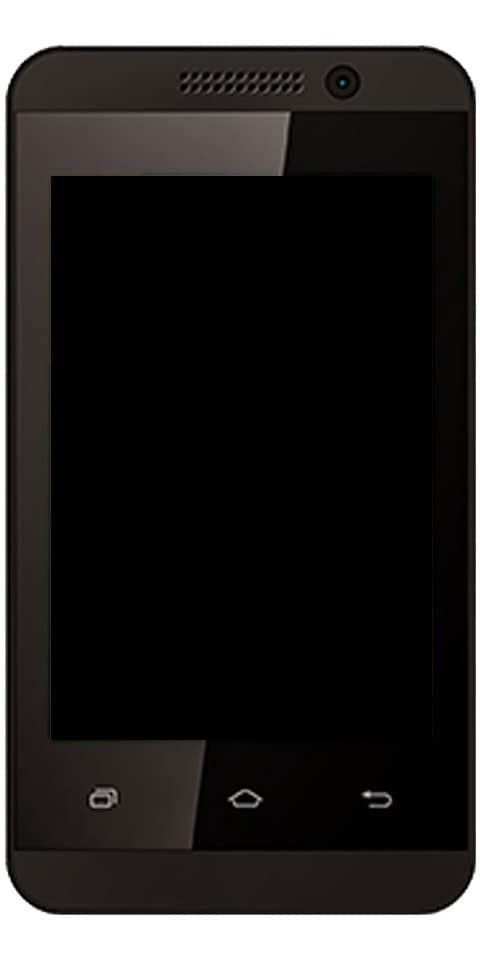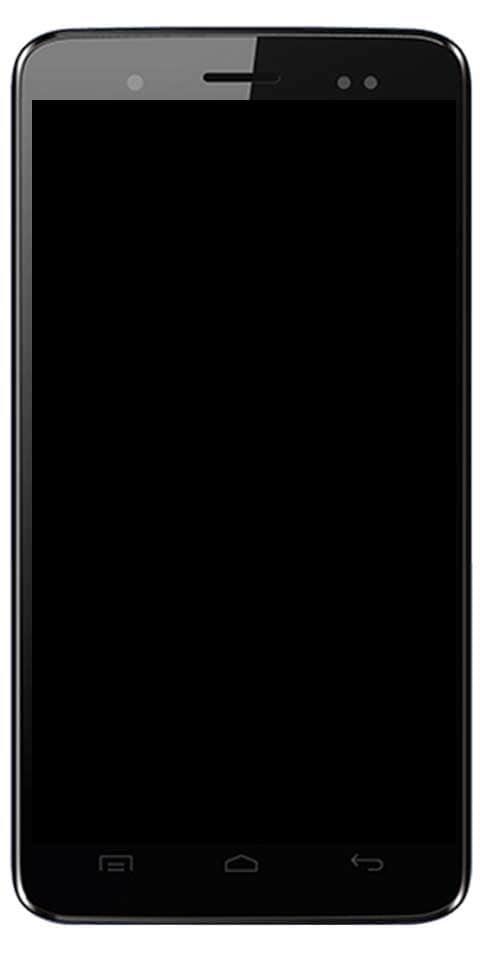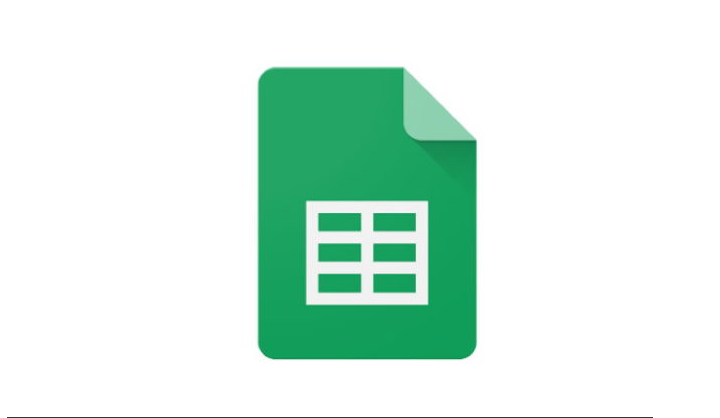Какво е void документ в контекстното меню = null?
Ако отидете на уебсайт и прочетете нещо интересно там. Искате да копирате тази част от цитата, но когато щракнете с десния бутон върху нея, нищо не се случва. Добре, тогава този урок определено е за вас. Много уебсайтове деактивират щракването с десния бутон върху техните страници, за да спрат кражбата или копирането. Зад тази лудост има метод на невалидни документи, но той не работи за потребителите. void document oncontextmenu = null е част от JavaScript, която можете да използвате, за да го заобиколите.
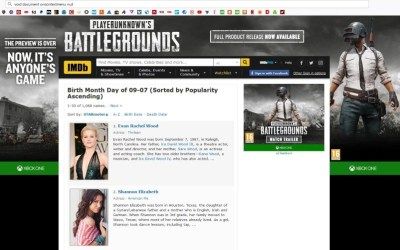
Има няколко начина да активирате невъзможността да щракнете с десния бутон върху уеб страниците. Въпреки че не одобрявам кражба на авторски права или копиране на цели страници, аз поддържам възможността да вземам цитати, полезни парчета код или други фрагменти от страници за ваша собствена употреба. И ако трябва да копирате само части от текста, тогава тези опции може да имат по-голям смисъл.

Как да активирам десен бутон върху уебсайтове?
В зависимост от въпросния уебсайт, администраторът ще използва JavaScript или HTML код, за да блокира контекстното меню с десен бутон. Има няколко начина, по които можете да заобиколите това ограничение и използването на void document oncontextmenu = null е само един от тях. Ще опиша няколко от начините тук.
предстои инсталиране на актуализация на Windows
Ако кацнете на уеб страница и искате да копирате нещо от нея, опитайте да поставите void документ oncontextmenu = null в URL лентата на страницата. Вече трябва да можете да щракнете с десния бутон на мишката, както обикновено. И направете това, което трябва. Ще трябва да правите това всеки път, когато искате да копирате нещо. Но да, това работи като чар на много страници.
Това не е универсално, тъй като съществуват редица начини, по които собствениците на уебсайтове блокират десния бутон. Ако това не работи. След това опитайте един от тези методи за документа void.
Запазете страницата:
Това е най-лесният начин, който открих около блока с десен бутон, е да запазя цялата страница като HTML. След това го отворете отново в браузъра и можете да щракнете с десния бутон, да копирате, поставите и да направите каквото ми харесва. Това всъщност е много полезно, ако има множество кавички или парчета код, които искам да използвам за невалидните документи.
Това работи с повечето браузъри, въпреки че ако използвате Edge, може да се наложи да запазите страницата като HTML. След това го отворете във Firefox или Chrome, за да работи правилно. Имах проблем да го накарам да работи и вие също.
Деактивирайте напълно JavaScript:
Това е нещо, ако ядрена опция, тъй като може напълно да разбие уеб страниците. Ако уебсайтът използва JavaScript, за да блокира диалоговия прозорец с десния бутон на мишката, деактивирането му ще спре да му пречи на това, което правите. Как ще направите това зависи от браузъра, който използвате.
Ако използвате в Firefox :
- Отворете нов раздел и напишете „about config“.
- Потърсете JavaScript.
- Щракнете двукратно върху „javascript.enabled“, за да го направите false вместо true.
Ако използвате в Chrome :
- Изберете иконата на менюто с три точки горе вдясно и изберете Настройки.
- След това изберете Разширени и Настройки на съдържанието в рамките на Поверителност и сигурност.
- Изберете JavaScript и го изключете.
Ако деактивирате JavaScript, това може да спре някои сайтове да работят правилно, а някои изобщо да не работят. Използвайте тази настройка внимателно и само ако имате нужда. за нищожния документ.

Използвайте приставка за браузър:
По-ефективно от деактивирането на JavaScript е използването на плъгини за повторно активиране на диалоговия прозорец с десния бутон. Firefox и Chrome имат куп от тях и някои от тях работят перфектно. Потърсете в раздела за приставки по подразбиране за „десен бутон“ или думи в този смисъл. След това вижте какво излиза с нищожен документ.
Използвам Firefox Quantum и се появиха над хиляди резултати за „десен бутон“. Някои от тях са без значение, но първите няколко приставки. Къде точно какво търсих. Трябва да намерите същото, независимо от браузъра, който използвате.
Отиване до източника:
Ако само от време на време трябва да копирате нещо от уеб страници. Тогава може просто да ви е по-лесно да видите изходния код. Докато добавянето на void документ oncontextmenu = null към URL лентата отнема по-малко време. Наличието на код наоколо не винаги ще бъде удобно. просто не забравяйте, че Ctrl + U ще бъде.
Отворете страницата, която искате. След това щракнете с десния бутон на мишката и натиснете Ctrl + U. Ще се появи нов раздел, показващ изходния код на страницата. Можете да претърсите кода за текста, който ви е необходим, Ctrl + F, за да го намерите. След това можете също така да можете да копирате текста, както е необходимо и без никакви проблеми. Както Ctrl + U, така и Ctrl + F ще работят във всички скорошни браузъри. Възможността за щракване с десен бутон и копиране на текст от уеб страници трябва да се използва пестеливо и само когато е необходимо. Много време и усилия се влагат в създаването на съдържание, на което да се наслаждавате, така че моля, копирайте отговорно!
Надявам се сега да можете да използвате void document oncontextmenu = null. И се надявам статията ми да ви е харесала
Вижте също: Как да използвам PayPal на Amazon - работи ли там?